Kako spremeniti Wi-Fi na Google Home
Kaj je treba vedeti
- Če želite odstraniti obstoječe omrežje iz aplikacije Google Home, izberite zvočnik > Nastavitve > Pozabi > Pozabite na omrežje.
- Če se želite povezati z novim omrežjem, pojdite na Nastavite nove naprave v vašem domu > lokacija > Naslednji > strinjam se s pogoji > želeno omrežje > Naslednji.
V tem članku je razloženo, kako odstraniti obstoječe omrežje Wi-Fi in se povezati z novim omrežjem Google Home.
Kako spremeniti Google Home Wi-Fi
Za dostop do naprav se prijavite v aplikacijo Google Home. Od tam boste morali pozabiti omrežje Wi-Fi Google Home in ga znova nastaviti za povezavo z novim omrežjem.
Odprite aplikacijo Google Home.
Pomaknite se navzdol in tapnite zvočnik, ki ga želite spremeniti.
-
Dotaknite se Nastavitve ikono v zgornjem desnem kotu.
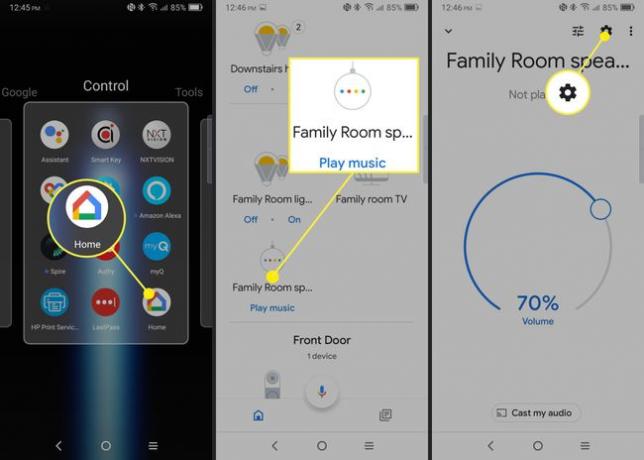
Dotaknite se Pozabi poleg trenutne nastavitve Wi-Fi.
-
Dotaknite se Pozabite na omrežje v pogovornem oknu, ki se prikaže.

Kako nastaviti nov Google Home Wi-Fi
Ko počistite nastavitve Wi-Fi, ste pripravljeni na prijavo v novo omrežje. Če želite to narediti, morate ponovno nastavite napravo.
Na glavnem zaslonu tapnite +.
Dotaknite se Nastavite napravo.
-
Dotaknite se Nastavite nove naprave v vašem domu.
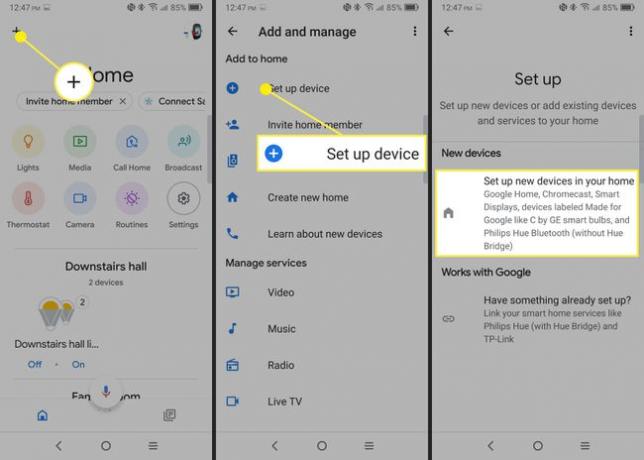
Izberite lokacijo v Izberite dom seznam.
Ko Google poišče naprave za nastavitev, tapnite napravo na seznamu in nato tapnite Naslednji.
-
Dotaknite se da da potrdite, da ste slišali zvonec, ki ga je predvajal zvočnik.

Ne pozabite prebrati pravnih pogojev in kliknite strinjam se.
Pozvani boste, da pomagate izboljšati Google Home Mini. Ta korak ni obvezen. Dotaknite se katerega koli Ne hvala oz Ja, sem za.
-
Izberite novo omrežje, s katerim se želite povezati, in kliknite Naslednji.
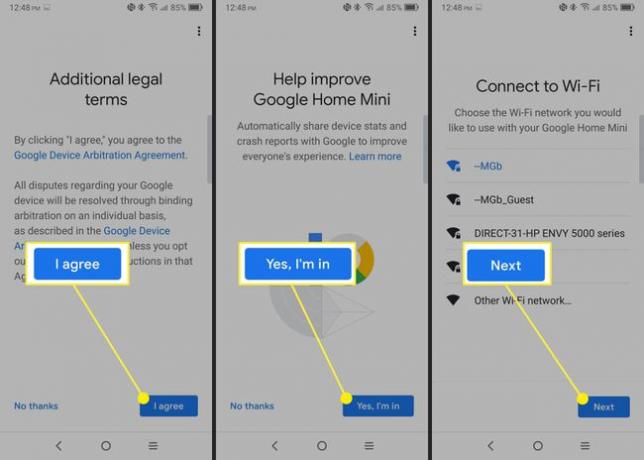
Ko se Google Home poveže, boste pripravljeni z novo nastavitvijo Wi-Fi.
Kaj se zgodi, ko spremenite Google Home Wi-Fi
Ko se spremeni Wi-Fi na zvočniku Google Home, bo naprava še naprej delovala brezhibno. Še vedno lahko postavljate vprašanja, pretakate glasbo YouTube Music, nastavi opomnike itd. Vendar obstaja en stranski učinek, ki se ga je treba zavedati.
Če želite, da Google Home nadzoruje vaše pametne domače naprave, morajo biti vse te naprave v istem omrežju Wi-Fi. Če torej spreminjate nastavitev Wi-Fi na zvočniku Google Home, boste morali spremeniti nastavitev Wi-Fi za katero koli drugo pametno napravo, ki jo želite, da ta zvočnik upravlja. Tudi zamenjava domačega zvočnika v Wi-Fi za goste lahko povzroči težave pri nadzoru drugih naprav v vašem domu.
To pride prav, če imate več domačih zvočnikov na različnih lokacijah – na primer v počitniški hiši. Prav tako preprečuje, da bi drugi v večdružinski rezidenci nehote aktivirali druge naprave. Na srečo, ko se Wi-Fi spremeni na vseh prizadetih napravah, so ukazi, ki jih daste zvočniku, še vedno enaki. "Vklop luči v dnevni sobi" bo še vedno deloval v novi nastavitvi.
